こちらでは Vivaldi のアップデートで追加されたダウンロードパネルからのファイルのドラッグでの移動についてご紹介します、前回「Vivaldi の 6.9 アップデートでタブの名前が変更可能に」で新しく追加されたタブの名前の変更機能をご紹介しましたが、同じバージョン 6.9 で今回ご紹介するダウンロードパネルの機能も追加されたんです、どのような機能かというとダウンロードパネルからダウンロードしたファイルをドラッグ&ドロップで移動することが出来るようになったのですよね、正確にはダウンロードしたファイルは元の場所に残ったままなので移動ではなくコピーでしょうか?、例えば「ダウンロード」フォルダーにファイルをダウンロードして、ダウンロードパネルから「デスクトップ」にそのファイルをドラッグ&ドロップすると、「ダウンロード」フォルダーと「デスクトップ」の2箇所に同じファイルがある状態になる訳です、Vivaldi にはこの機能がなく不便に感じていたのですが、今回追加されたことで大分使いやすくなったのではないでしょうか。
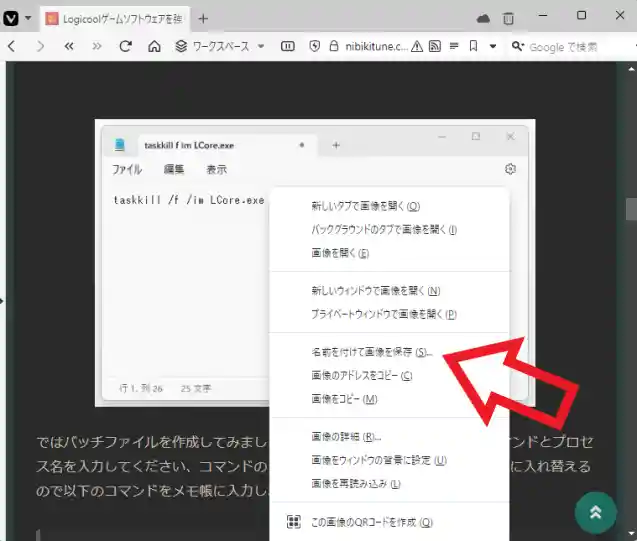
ではダウンロードパネルからのファイルの移動を試してみましょう、まずは適当な記事の画像を右クリックしてメニューから「名前を付けて画像を保存」をクリックしてみます。
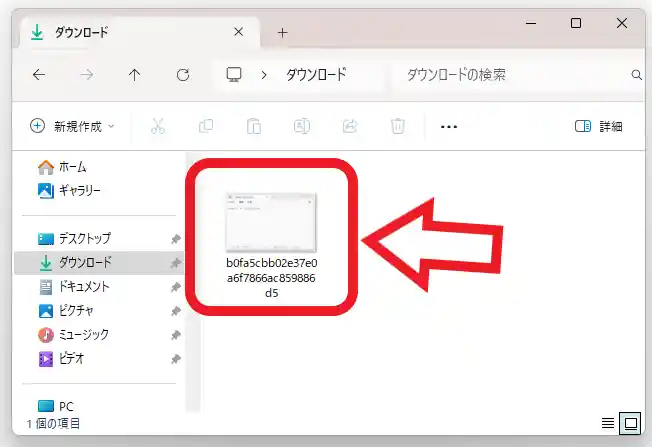
これで画像ファイルを Vivaldi でダウンロードする事が出来ましたね、今回は個人フォルダーの「ダウンロード」フォルダーにファイルを保存してみました、エクスプローラーのホーム画面を開くと表示されているフォルダーですね。
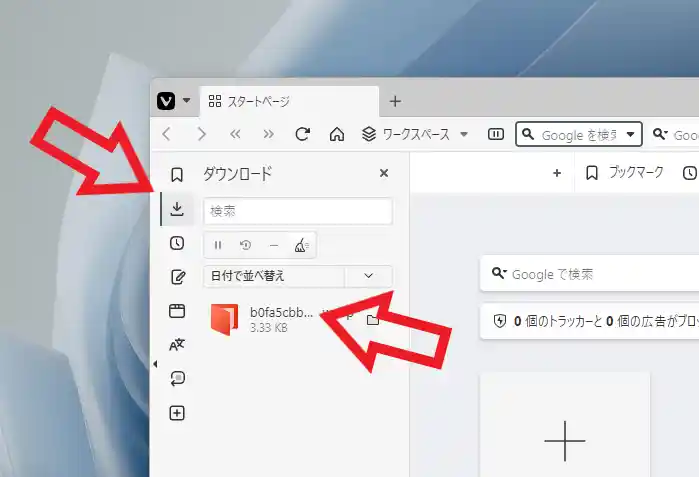
これで画像ファイルをダウンロードすることが出来ましたので、次はサイドパネルを開いて「ダウンロード」のボタンをクリックしてダウンロードパネルを開いてみましょう、「↓」のマークのボタンがダウンロードパネル開くボタンです、パネルを開くと先ほどダウンロードした画像ファイルの履歴が残っていますので、こちらをドラッグで移動してみたいと思います。
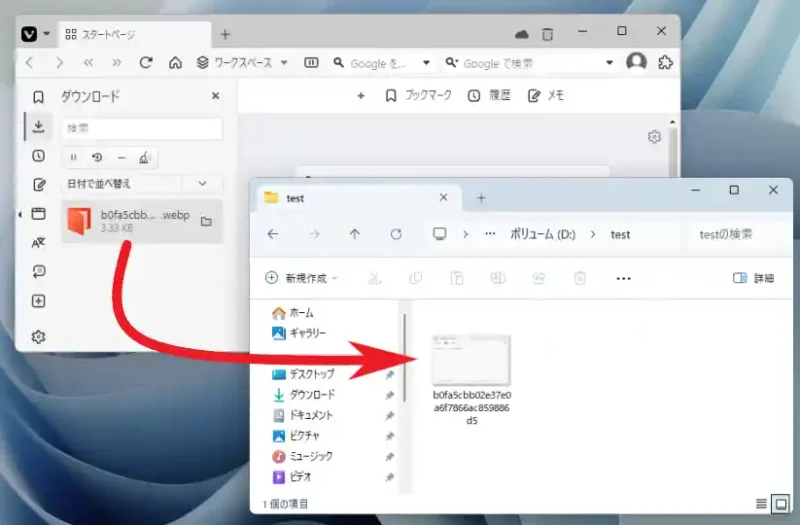
まずはダウンロードパネルのアイテムにカーソルを合わせてマウスの左ボタンを押しっぱなしにしてください、あとはマウスの左ボタンを押したままファイルを移動したい箇所にカーソルを移動して、目的の場所まで来たらマウスの左ボタンを離します、これでファイルのドラッグ&ドロップでの移動は完了ですね、上の画像のようにダウンロードパネルから「test」フォルダーに、先ほどダウンロードした画像ファイルを移動する事が出来ました、ちなみに今回は「Dドライブ」のフォルダーに移動しましたがデスクトップとかでも大丈夫です。
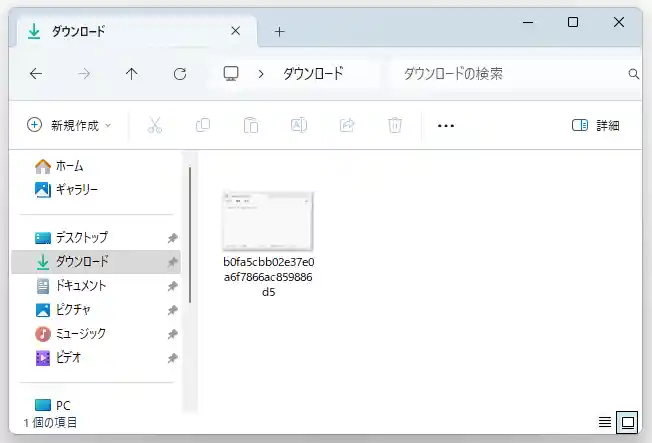
ここで注意点を一つ、ダウンロードパネルからドラッグ&ドロップで「test」フォルダーに画像ファイルを移動した訳ですが、元々のダウンロード場所であるフォルダー、今回の場合は「ダウンロード」フォルダーですね、こちらにもファイルは残っていますのでご注意ください。


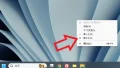
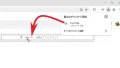
コメント